
Používatelia internetu sa často pýtajú, ako prispôsobiť úvodnú stránku v prehliadači Google Chrome v súlade s aktuálnymi preferenciami. V závislosti od situácie môžete pri otvorení prehľadávača nastaviť novú kartu, prejsť na konkrétnu alebo predtým otvorenú stránku. Pre každú z možností existuje individuálny pokyn, ktorý vám umožní problém vyriešiť. Ďalej zvážime, ako zmeniť úvodnú stránku pre každú z navrhovaných situácií v prehliadači Google Chrome na počítači alebo telefóne.
Ako nastaviť úvodnú stránku prehliadača Google Chrome na počítači
Ak chcete začať, prihláste sa do prehliadača a v pravom hornom rohu kliknite na ikonu Nastavenia a správa Google Chrome (tri bodky).

Ďalej prejdite do časti Nastavenia av časti Vzhľad skontrolujte časť Domovská stránka. Vyberte druhú možnosť a zadajte google.com.
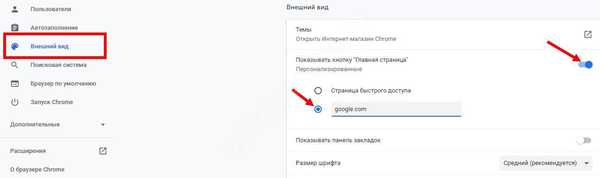
Tieto akcie umožňujú nastaviť požadovanú úvodnú stránku v prehliadači Google Chrome. V ďalšom kroku môžete priamo nakonfigurovať príslušnú možnosť.
nový
Ak chcete zmeniť úvodnú stránku v prehliadači Google Chrome a po vstupe na hlavnú kartu, prihláste sa do prehliadača v počítači. Ďalej vykonajte nasledujúce kroky:
- Prihláste sa do prehliadača Google Chrome na počítači..
- Vpravo hore kliknite na tlačidlo Nastavenia a správa prehliadača Google Chrome (tri bodky).

- Vstúpte do sekcie konfigurácie.
- V časti Spustiť prehliadač Chrome vyberte kartu Nová..
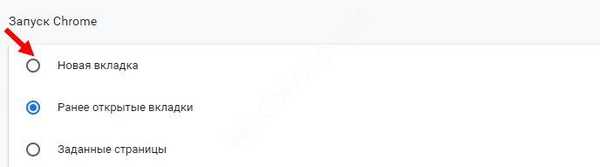
Ak nič nezmeníte, logo Google, vyhľadávací panel a zmenšená veľkosť obrázkov často navštevovaných zdrojov budú na novej karte. Ak chcete, môžete si tému prispôsobiť podľa svojich preferencií..
Definované (definované)
Niekedy je potrebné, aby sa pri vstupe otvorila konkrétna stránka. V takom prípade postupujte podľa nasledujúcich krokov:
- Prejdite do prehliadača na počítači a kliknite na symbol s tromi bodkami vpravo hore.
- Prejdite na Nastavenia.

- V časti Spustiť prehliadač Chrome prejdite do časti Definované stránky..
- Kliknite na Pridať stránku a napíšte adresu, o ktorú máte záujem..

- Vyberte Pridať a kliknite na Použiť aktuálnu stránku..
Ak chcete ďalšiu zmenu úvodnej stránky v prehliadači Google Chrome, na jej pravej strane kliknite na symbol Iné akcie. Potom vyberte požadovanú položku - zmeňte alebo odstráňte. Vďaka tejto možnosti môžete kedykoľvek nakonfigurovať potrebné stránky a prejsť na ne pri prvom stiahnutí webového prehliadača Google Chrome.
Predtým otvorené
Pohodlnou možnosťou je, keď sa po vstupe na stránku otvorí, čo sa pri zatvorení webového prehliadača zobrazuje samostatne. Ak chcete nastaviť takýto algoritmus, prejdite celým radom krokov:
- Prihláste sa do prehliadača Google Chrome na počítači.
- Vpravo hore kliknite na symbol troch zvislých bodov.

- Vstúpte do sekcie Nastavenia a potom prejdite na Spustiť prehliadač Chrome.
- Vyberte časť Predtým otvorené karty..
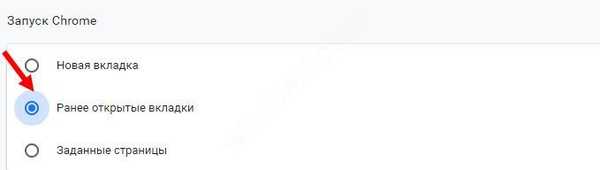
Zmeny údajov nefungujú vždy kvôli súborom cookie. Takže po opätovnom zadaní sa váš účet Google vykoná automaticky. Ak nechcete používať túto možnosť, postupujte takto:
- Prejdite do prehliadača Google Chrome na počítači.
- Kliknite na tri zvislé bodky.
- Vstúpte do časti Nastavenia a potom v spodnej časti kliknite na položku Spresnenie.

- Prejdite do kategórie Ochrana osobných údajov a zabezpečenie a potom kliknite na položku Nastavenia stránok.
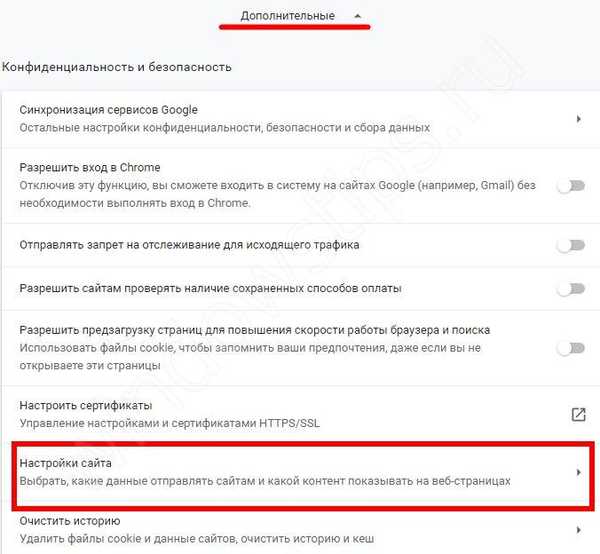
- Vyberte položku Cookies.
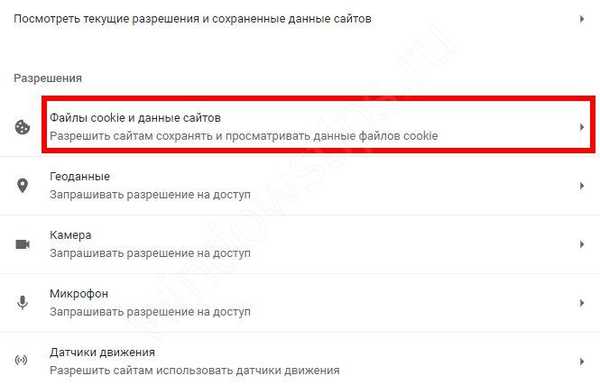
- Pri zatváraní prehliadača aktivujte možnosť Odstrániť miestne údaje.
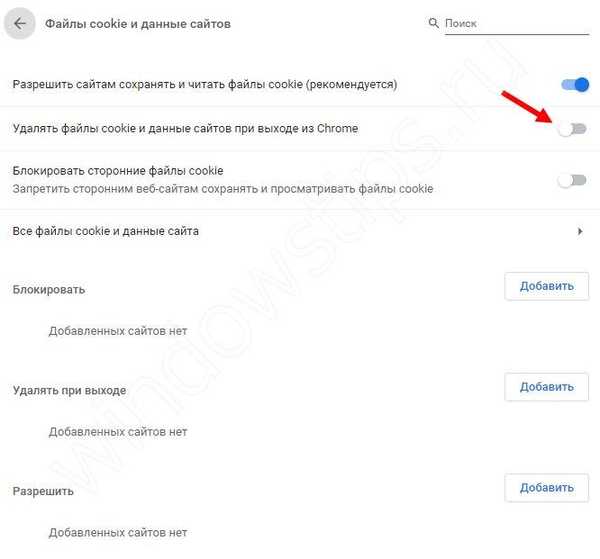
Ak používate Chromebook, stlačte Ctrl + Shift + T. V takom prípade prehliadač otvorí rovnaké karty..
Ako nastaviť úvodnú stránku v prehliadači Google Chrome na telefóne
V prípade mobilného telefónu sú možnosti aplikácie obmedzené, ale dostupná funkcia je dostatočná. Ak chcete nakonfigurovať úvodný obrázok pri vstupe do prehliadača v telefóne, postupujte takto:
- Prejdite na aplikáciu, ktorá je nainštalovaná v telefóne alebo tablete so systémom Android.
- Na paneli alebo v pravom hornom rohu webového prehľadávača kliknite na položku Ponuka.

- Prejdite do časti Nastavenia a potom do konfiguračnej časti aplikácie.
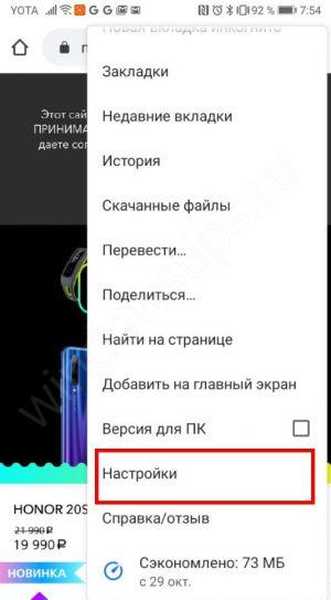
- Vyberte zo zoznamu Úvodná stránka.
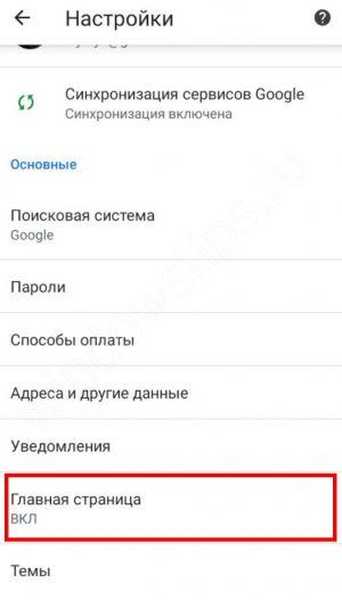
- Kliknite na odkaz a nakonfigurujte adresu URL podľa aktuálnej úlohy.
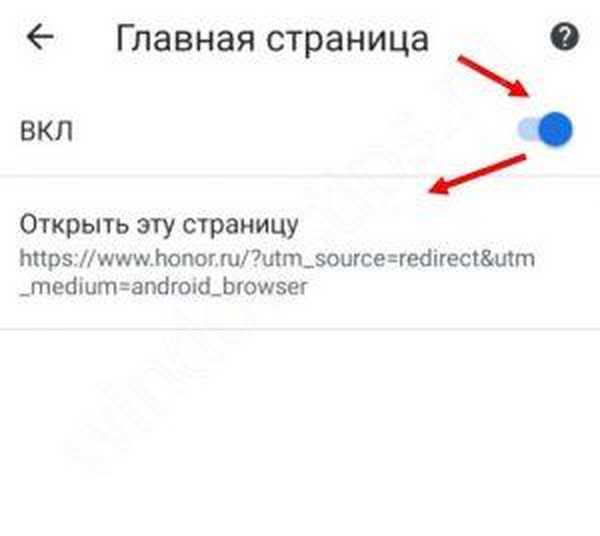
- Zadajte požadovanú adresu zdroja, napríklad www.google.com.
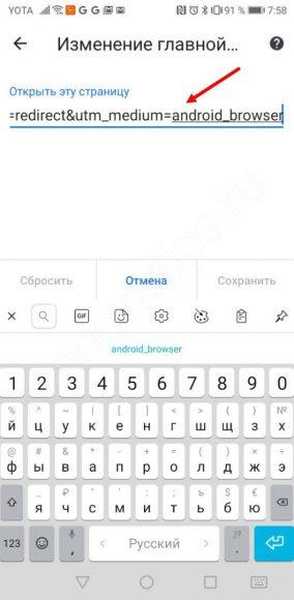
Tieto kroky sú dostatočné na nastavenie potrebnej stránky v telefóne. Presnejšie nastavenia tu nie sú potrebné..
Ako odstrániť úvodnú stránku v prehliadači Google Chrome?
Existujú situácie, keď používateľ po načítaní prehľadávača nechce vidieť žiadne stránky. V takom prípade je dôležité vedieť, ako odstrániť úvodnú stránku v prehliadači Google Chrome. Za týmto účelom vykonajte manipulácie opísané v prvej inštrukcii a nastavte novú kartu. Web Explorer sa otvorí s prázdnym hárkom pre zadávanie údajov..

výsledok
Prehliadač Google Chrome reaguje iba na nastavenia používateľa. Samotné zmeny sa nevykonávajú. Ak náhle nemôžete nakonfigurovať úvodnú stránku a namiesto nainštalovaného webu systém poskytuje cudzí prostriedok, príčinou môže byť akcia škodlivého programu. V takom prípade musíte skontrolovať vírusy v počítači alebo telefóne, odstrániť ich a potom znova nakonfigurovať webový prieskumník podľa úlohy. Pri absencii prekážok by táto práca nemala spôsobovať ťažkosti.
Prajem pekný deň!











